Обаждането е една от основните функции на вашия iPhone. Понякога обаче по време на редовни или FaceTime разговори може да не чуете звук от слушалката. Също така е възможно гласът да се счупи или да не се чува. За щастие имаме осем възможни решения за отстраняване на проблема с iPhone без звук при разговори.
- Регулирайте нивото на силата на звука и настройките на звука
- Премахнете кабелната слушалка
- Рестартирайте вашия iPhone
- Изключете Bluetooth
- Почистете приемниците и високоговорителите
- Актуализирайте iPhone до най-новия софтуер
- Нулирайте всички настройки на iPhone
- Свържете се с екипа за поддръжка на Apple
1. Регулирайте нивото на силата на звука и настройките на звука
Уверен съм, че може да сте опитали да използвате бутона за увеличаване на звука по време на разговор, за да увеличите изхода. В случай, че не сте, моля, натиснете бутона за увеличаване на силата на звука няколко пъти, за да повишите нивото на звука на слушалката до максимума.
И все пак, ако имате затруднения да чуете човека, помислете за докосване на бутона „високоговорител“, за да превключите към основния високоговорител на iPhone. Можете също да използвате жични или Bluetooth слушалки за по-добро изживяване.
Малък брой потребители също споменават, че са успели да поправят приглушен или влошен глас, като са изключили шумопотискането. За да направите това, отворете приложението Настройки → Достъпност → Аудио / визуално .

Изключете превключвателя за анулиране на шума по телефона .

2. Премахнете кабелната слушалка
Понякога само премахването на слушалката и използването на слушалката на устройството решава проблема със звука.
Като алтернатива, понякога iPhone може да заседне в режим на слушалки. Това е ситуация, при която вашето устройство погрешно приема, че са свързани слушалки. В резултат на това може изобщо да не чуете другия човек.
Най-лесният начин да решите това е като поставите слушалка в жака за слушалки или порта за мълния и след това я премахнете. Опитайте това няколко пъти. В случай, че не помогне за разрешаването на проблема, имаме отделно ръководство за това как да поправим iPhone, заседнал в режим на слушалки.

3. Рестартирайте вашия iPhone
Често не успяваме да разпознаем колко отлично е простото рестартиране! Това е бърз начин за отстраняване на множество такива проблеми със софтуера.
За да рестартирате своя iPhone, използвайте бутона, за да го изключите. Можете също така да отворите приложението Настройки → Общи → Изключване . След минута, моля, включете го.

В случай, че нормалното рестартиране е неефективно, помислете за рестартиране на вашия iPhone.
4. Изключете Bluetooth
На няколко пъти Bluetooth високоговорителите могат също случайно да създадат проблеми. Може да държите iPhone до ухото си, но в действителност устройството ви е свързано с Bluetooth високоговорител или слушалки и маршрутизира аудиото там.
За да се справите с това, изключете безжичното устройство. Можете също така да изключите Bluetooth изцяло от Центъра за управление или приложението Настройки.

5. Почистете приемниците и високоговорителите
Мръсотията и отломките са други врагове, които са отговорни за лошия опит на разговорите. Те могат да запушат слушалката, високоговорителите, микрофона и дори жака за слушалки или Lightning порта.
За да се погрижите за това, използвайте мека суха кърпа или малка мека четка, за да почистите внимателно решетката на слушалката, отворите на микрофона и др. Можете да получите допълнителна помощ от нашето ръководство, където ще ви покажем как да почистите и дезинфекцирате вашия iPhone.
Използвате ли здрав калъф, водоустойчив калъф или протектор на екрана, който покрива горната слушалка, микрофона или високоговорителите? Ако отговорът е да, моля, премахнете ги!
6. Актуализирайте iPhone до най-новия софтуер
Друго полезно решение за подобряване на изживяването на обажданията на iPhone е да се гарантира, че той работи с най-новата версия на iOS.
За да актуализирате, отворете приложението Настройки → Общи → Актуализация на софтуера . Ако видите чакаща актуализация, натиснете Изтегляне и инсталиране .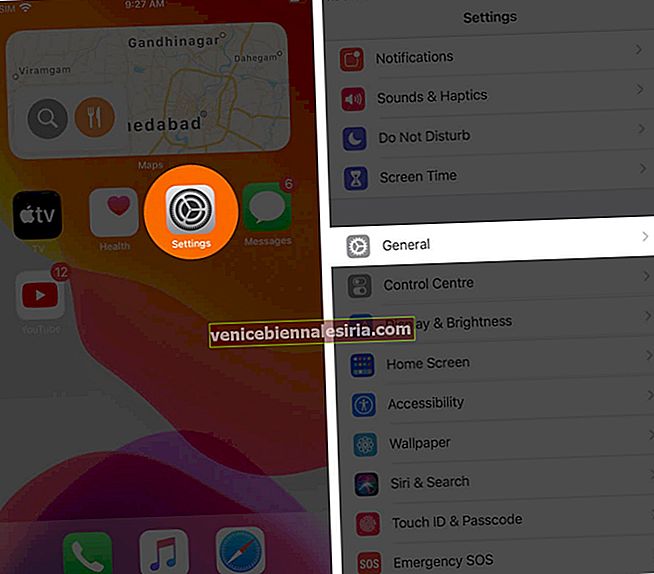

7. Нулирайте всички настройки на iPhone
Обаждането може да бъде засегнато и поради някои настройки, които може да сте променили. Ако никое от горните решения не работи за отстраняване на проблема, моля, помислете за нулиране на всички настройки.
Вашите файлове, приложения, музика, снимки и т.н. няма да бъдат изтрити от това действие. Въпреки това, всяка настройка на iPhone, която сте променили, ще бъде изтрита и възстановена по подразбиране. Това включва Wi-Fi, Bluetooth, VPN конфигурация, оформление на началния екран, настройки за поверителност и т.н.
За да продължите с това, отворете приложението Настройки → Общи → Нулиране .

Сега натиснете Нулиране на всички настройки → въведете вашия iPhone парола → натиснете Нулиране на всички настройки, за да потвърдите.

8. Свържете се с екипа за поддръжка на Apple
Най-накрая, когато нищо не работи, най-добре е да се свържете с Apple Support. Възможно е да има физически повреди в високоговорителите, които могат да бъдат изследвани и отстранени от оторизирания сервизен център на Apple.
Изключване
Това са най-вероятните решения за успешно отстраняване на проблема с липсата на звук по време на телефонно обаждане. Моля, уведомете ни кои методи са работили за вас. В случай, че имате собствен трик, моля, споделете и това.
Понякога качеството на повикванията също се влошава поради ниската сила на сигнала. Когато се намирате на такова място с лоша мрежа, помислете за включване на Wi-Fi Calling.
Най-накрая би било разумно да помислите за VoIP разговори на трети страни. В случай че имате затруднения с WhatsApp, Viber или Skype, не забравяйте да актуализирате тези приложения.
Прочетете още:
- Как да осъществите и получите телефонно обаждане от Mac
- Как да изтриете историята на обажданията си на iPhone
- Стъпки за активиране на входящи повиквания на цял екран на iPhone
- iPhone продължава да отпада повикванията? Опитайте тези бързи корекции









